怎么样关闭局域网中其他计算机
局域网隐藏计算机

局域网隐藏计算机⒈引言本文档旨在提供有关如何隐藏局域网内的计算机的详细说明。
隐藏计算机是为了保护计算机免受网络攻击,并提高网络安全性。
本文将详细介绍隐藏计算机的必要性、步骤以及法律方面的相关知识。
⒉隐藏计算机的必要性在局域网中,隐藏计算机可以有效地减少网络攻击的风险。
攻击者通常会通过探测网络内的计算机来寻找潜在的目标。
通过隐藏计算机,我们可以减少暴露在公共网络中的风险并提高网络安全性。
⒊隐藏计算机的步骤以下是隐藏计算机的步骤:⑴关闭网络发现功能在计算机的网络设置中,关闭网络发现功能可以防止其他计算机在网络中发现您的计算机。
这样可以避免潜在的攻击者探测到您的计算机。
⑵使用防火墙配置防火墙可以限制对计算机的访问。
只允许需要访问的端口和服务,并阻止其他未经授权的访问。
⑶使用 NAT(网络地质转换)使用网络地质转换可以隐藏计算机的真实 IP 地质,并防止外部攻击者直接访问计算机。
⑷安装安全性补丁和更新及时安装操作系统和应用程序的安全性补丁和更新可以修复存在的漏洞,并提高计算机的安全性。
⑸使用虚拟专用网络(VPN)使用虚拟专用网络可以在公共网络中建立加密的连接,以保护计算机和数据的安全。
⒋附件本文档不涉及附件。
⒌法律名词及注释⑴网络攻击网络攻击是指意图入侵、破坏或盗取计算机系统、网络或数据的行为。
⑵局域网局域网是指在一个相对较小的地理范围内连接起来的计算机网络。
⑶ IP 地质IP 地质是计算机在网络中的唯一标识。
⒍结论隐藏局域网内的计算机可以提高网络安全性,减少潜在的网络攻击风险。
通过关闭网络发现功能、使用防火墙、网络地质转换、安装安全性补丁和更新以及使用 VPN,可以有效地隐藏计算机。
定期审查和更新安全措施是保持网络安全的重要措施。
电脑局域网怎么关闭共享
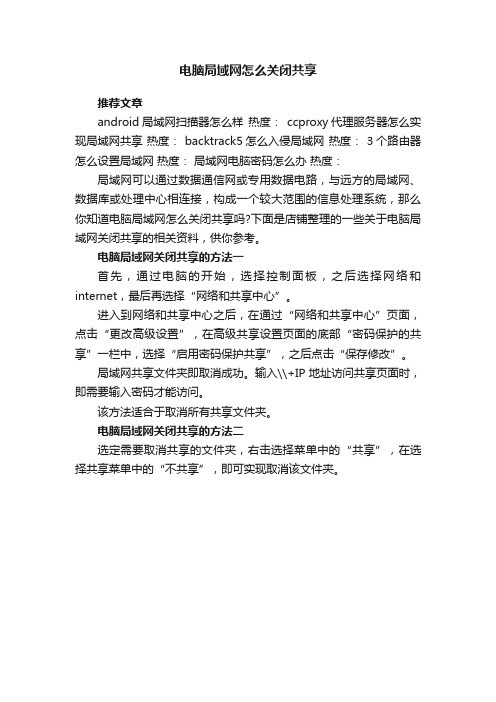
电脑局域网怎么关闭共享
推荐文章
android局域网扫描器怎么样热度:ccproxy代理服务器怎么实现局域网共享热度: backtrack5怎么入侵局域网热度: 3个路由器怎么设置局域网热度:局域网电脑密码怎么办热度:
局域网可以通过数据通信网或专用数据电路,与远方的局域网、数据库或处理中心相连接,构成一个较大范围的信息处理系统,那么你知道电脑局域网怎么关闭共享吗?下面是店铺整理的一些关于电脑局域网关闭共享的相关资料,供你参考。
电脑局域网关闭共享的方法一
首先,通过电脑的开始,选择控制面板,之后选择网络和internet,最后再选择“网络和共享中心”。
进入到网络和共享中心之后,在通过“网络和共享中心”页面,点击“更改高级设置”,在高级共享设置页面的底部“密码保护的共享”一栏中,选择“启用密码保护共享”,之后点击“保存修改”。
局域网共享文件夹即取消成功。
输入\\+IP地址访问共享页面时,即需要输入密码才能访问。
该方法适合于取消所有共享文件夹。
电脑局域网关闭共享的方法二
选定需要取消共享的文件夹,右击选择菜单中的“共享”,在选择共享菜单中的“不共享”,即可实现取消该文件夹。
局域网怎么取消共享
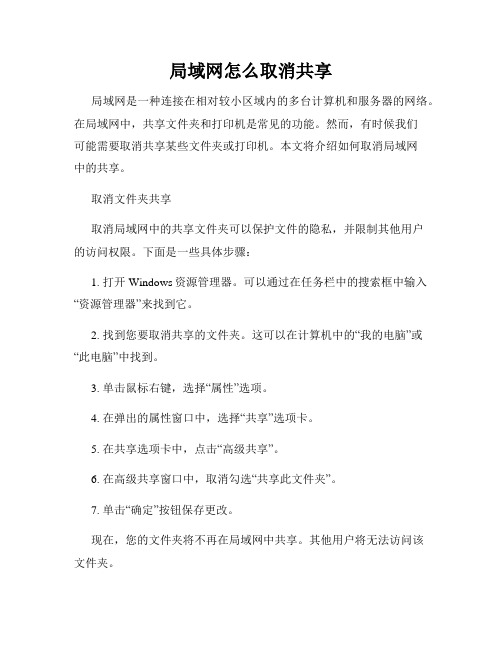
局域网怎么取消共享局域网是一种连接在相对较小区域内的多台计算机和服务器的网络。
在局域网中,共享文件夹和打印机是常见的功能。
然而,有时候我们可能需要取消共享某些文件夹或打印机。
本文将介绍如何取消局域网中的共享。
取消文件夹共享取消局域网中的共享文件夹可以保护文件的隐私,并限制其他用户的访问权限。
下面是一些具体步骤:1. 打开Windows资源管理器。
可以通过在任务栏中的搜索框中输入“资源管理器”来找到它。
2. 找到您要取消共享的文件夹。
这可以在计算机中的“我的电脑”或“此电脑”中找到。
3. 单击鼠标右键,选择“属性”选项。
4. 在弹出的属性窗口中,选择“共享”选项卡。
5. 在共享选项卡中,点击“高级共享”。
6. 在高级共享窗口中,取消勾选“共享此文件夹”。
7. 单击“确定”按钮保存更改。
现在,您的文件夹将不再在局域网中共享。
其他用户将无法访问该文件夹。
取消打印机共享取消共享打印机可以防止其他用户通过局域网访问和使用您的打印机。
以下是取消共享打印机的步骤:1. 打开控制面板。
可以通过在开始菜单中搜索“控制面板”来找到它。
2. 在控制面板中,选择“设备和打印机”。
3. 找到要取消共享的打印机图标。
4. 单击鼠标右键,选择“打印机属性”。
5. 在弹出的窗口中,选择“共享”选项卡。
6. 在共享选项卡中,取消勾选“共享此打印机”。
7. 单击“应用”按钮,然后单击“确定”按钮保存更改。
现在,您的打印机将不再在局域网中共享。
其他用户将无法通过网络访问和使用该打印机。
总结本文介绍了如何取消局域网中的文件夹和打印机共享。
通过按照上述步骤,您可以保护您的文件和打印机,限制其他用户的访问权限。
取消共享可以提高安全性和隐私。
如果您以后需要重新共享文件夹或打印机,只需按照相同的步骤再次选择“共享”选项即可。
局域网怎么远程关机

局域网怎么远程关机局域网远程关机的方法:远程关机命令操作系统中的shutdown命令可以定时关机、重启、开机等功能,其实还可以远程关机。
开始→运行→输入:cmd 点击确定,打开命令提示符窗口。
在命令提示符窗口中输入:shutdown /?就能看到shutdown 命令的各种应用参数,其中就有远程关机等相关的参数。
取消关机(重启):在测试关机之前,先储备好取消关机的拼音短语(gj=shutdown -a),以备不时之需。
启用了关机、重启命令之后,就会有倒计时的提示,如果此时还有未保存的文件,就需要取消这个命令,因为已经储备了取消关机的拼音短语,在运行中输入gj=shutdown -a就能取消关机(或重启)倒计时命令了。
关机:shutdown -s 命令后面加上s是关机的意思。
重启:shutdown -r 命令后面加上r是重启的意思。
远程关机:比如要关闭电脑的ip地址是192.168.3.17 ,那么命令是:shutdown -s -m \\192.168.3.17 -t 60 (这样的话就是在60秒后关机)远程关机(重启)必须要网络畅通(能够ping通对方)否则就会出现以下网络不通的出错提示。
使用这些命令行实现远程关机(重启)的前提是,对方的电脑必须开启远程强制关机。
因为在windows xp默认的安全策略中,只有管理员组的用户才有权从远端关闭计算机,而一般情况下从局域网内的其他电脑来访问该计算机时,则只有guest用户权限,所以当执行上述命令时,便会出现“拒绝访问”的情况。
要实现远程关机就要有远程控制的权限,具体步骤是:开始→运行(windows 8操作系统可以使用win+r调出运行)→输入:gpedit.msc 回车打开组策略编辑器。
依次展开:组策略→计算机配置→windows 设置→安全设置→本地策略→用户权利指派→双击打开从远端系统强制关机。
然后双击此策略,添加用户或组→再将guest来宾账户涵盖其中,即可进行远程关机(重启)操作了。
关闭电脑共享的几种方法

关闭电脑共享的几种方法在日常使用电脑的过程中,有时候我们需要关闭电脑的共享功能。
关闭电脑共享可以提高电脑的安全性和隐私保护。
本文将介绍几种关闭电脑共享的方法,帮助读者更好地保护自己的电脑。
方法一:通过控制面板关闭共享点击电脑桌面左下角的“开始”按钮,在弹出的菜单栏中选择“控制面板”选项。
在控制面板界面中,找到“网络和共享中心”并点击进入。
在网络和共享中心界面中,可以看到当前网络连接的图标,点击该图标旁边的“更改高级共享设置”链接。
接下来,在高级共享设置页面中,可以看到“所有网络”、“专用”和“公用”三个选项,我们需要关闭的是“公用”网络的共享功能。
在“公用”网络下,找到“文件和打印机共享”选项,点击旁边的“关闭文件和打印机共享”链接。
然后点击“保存更改”按钮,即可完成关闭电脑共享的操作。
方法二:通过组策略编辑器关闭共享如果电脑运行的是Windows专业版或更高版本的操作系统,可以通过组策略编辑器来关闭共享。
首先,按下“Win +R”组合键打开运行窗口,输入“gpedit.msc”并点击“确定”按钮,即可打开组策略编辑器。
在组策略编辑器界面中,依次展开“计算机配置”、“Windows设置”、“安全设置”、“本地策略”、“安全选项”。
在安全选项中,找到并双击“网络访问:共享和安全模型”一项。
在弹出的属性窗口中,选择“仅用于NTLMv2验证”选项,并点击“确定”按钮。
然后关闭组策略编辑器,即可完成关闭电脑共享的操作。
方法三:通过命令行关闭共享除了通过图形界面关闭共享,我们还可以通过命令行来实现。
首先,按下“Win + R”组合键打开运行窗口,输入“cmd”并点击“确定”按钮,即可打开命令提示符窗口。
在命令提示符窗口中,输入以下命令并按下回车键:```net share ipc$ /delete```然后输入以下命令并按下回车键:```net share admin$ /delete```接着输入以下命令并按下回车键:```net share c$ /delete```这样就完成了关闭电脑共享的操作。
关闭电脑共享的几种方法

关闭电脑共享的几种方法在日常使用电脑时,我们经常需要与他人共享文件或打印机等资源。
然而,在某些情况下,我们可能需要关闭电脑的共享功能,以保护个人数据的安全性,或者防止其他人无意间修改或删除重要文件。
本文将介绍几种关闭电脑共享的方法,以帮助您更好地管理共享设置。
方法一:通过控制面板关闭共享功能第一步是打开控制面板,可以在“开始”菜单中找到。
选择“网络和Internet”选项,然后选择“网络和共享中心”。
在“网络和共享中心”窗口中,可以看到当前网络的连接状态。
如果您连接的是无线网络,可以点击“无线网络连接”进行设置。
对于有线连接,可以点击“以太网”进行设置。
接下来,在“网络和共享中心”窗口中,点击左侧的“更改高级共享设置”链接。
在新窗口中,展开“当前正在使用的网络类型”选项,并找到“文件和打印机共享”,选择“启用文件共享”和“启用打印机共享”的子选项,将其修改为“关闭”。
方法二:禁用文件和打印机共享服务除了通过控制面板关闭共享功能,我们还可以通过禁用文件和打印机共享服务来实现关闭电脑共享的目的。
首先,按下“Win + R”组合键打开“运行”窗口,输入“services.msc”,并点击“确定”。
接着,在“服务”窗口中,找到“Server”服务,双击打开服务属性。
在“服务器属性”窗口中,将“启动类型”修改为“禁用”,然后点击“应用”和“确定”,以保存设置。
方法三:使用防火墙禁止共享访问大多数操作系统都自带防火墙功能,我们可以通过防火墙的设置来关闭电脑的共享访问。
首先,打开控制面板,选择“系统和安全”,然后点击“Windows Defender 防火墙”选项。
在新窗口中,点击“允许应用或功能通过Windows Defender 防火墙”链接。
接下来,在“允许应用或功能通过 Windows Defender 防火墙”窗口中,点击“更改设置”按钮。
找到“文件和打印机共享”相关的应用程序或服务,将其访问设置修改为“阻止”。
怎样阻止内网电脑相互通讯禁止局域网电脑之间相互通讯实现网络准入控制

如何阻止内网电脑相互通讯、禁止局域网电脑之间相互通讯、实现网络准入控制?作者:大势至日期:2014/1/8在公司局域网中,我们常常处于网络安全的考虑而禁止局域网电脑相互通讯,或者禁止外来电脑加入公司局域网,禁止非公司电脑访问公司局域网服务器或其他电脑等,同时也需要防止外来电脑、员工自己的手机、平板电脑接入公司局域网蹭网,从而给网络安全、信息安全带来较大隐患。
那么,如何阻止外来电脑接入公司局域网、禁止外来电脑无线上网、甚至禁止局域网电脑相互通讯呢?本文提供了两种比较有效的方法:一、通过局域网接入管理软件、网络准入控制系统来实现阻止内网电脑相互通讯。
目前国内有一些比较专业的局域网网络准入控制系统,例如当前国内知名的“大势至局域网安全卫士”(下载地址:百度搜索“大势至内网安全卫士”直接下载就可以了)就可以轻松实现控制外来电脑接入公司局域网的目的。
通过将“大势至局域网安全卫士部署在公司局域网任意一台电脑上,就可以扫描局域网所有电脑、手机、平板电脑等,通过一种类似于白名单的方式,可以将公司内部电脑放入白名单,这样公司内部电脑就可以相互通讯,也可以访问公司文件服务器等关键主机;而将手机、平板电脑或外来笔记本电脑等,放入黑名单,这样就无法与局域网电脑相互通讯,同时也无法上网了。
当然,如果你想阻止公司局域网内部电脑,包括白名单的电脑相互通讯的话,则只需要将白名单的某个或某些电脑放入黑名单,则即刻无法与其他白名单的电脑相互通讯,从而可以轻松实现禁止局域网电脑相互通讯的目的。
而通过防止外来电脑、手机或平板接入公司局域网,也极大地保护了网络安全,防止蹭网等现象的出现。
此外,大势至局域网安全卫士还可以检测局域网手机、平板电脑等,便于网管实现精确的管理;可以防止局域网arp攻击、禁止局域网电脑启用代理上网、禁止修改局域网IP地址、禁止修改mac地址、检测局域网混杂网卡、防止局域网网络嗅探、检测局域网无线路由器,禁止员工私自安装无线路由器的行为,防止网络不当扩展,如下图所示:图:大势至局域网网络准入控制系统二、通过路由器阻止局域网电脑相互通讯、防止外来电脑接入公司局域网、禁止外来电脑上网等。
局域网内如何禁止别人访问自己的电脑

局域网内如何禁止别人访问自己的电脑
在一个局域网或者广域网中,如果不想让某一台电脑或者几台特定的电脑访问自己的电脑,那么怎么设置呢,下面店铺教大家一起设置。
局域网内禁止别人访问自己的电脑的方法
1桌面上找到我的电脑,右键点击,在出现的快捷菜单中点击【组策略】。
2在组策略中依次找到【Windows设置】、【安全设置】、【IP 安全策略】
3在IP安全策略的右边窗口中右键点击空白处,在出现的快捷菜单中选择【创建IP安全策略】。
在IP安全策略向导中按照提示一步一步往下
当出现如下图的窗口时,选择【添加】按钮
点击添加之后就会出现【IP安全规则向导】,按照向导一步一步往下执行
当出现如下图的【IP筛选列表】时,点击【添加】,再按照提示往下执行
出现创建规则列表时,列表名称可以自己写,也可以默认,再次点击【添加】,然后再一步一步执行
当出现【IP流量源设置】界面时,在【源地址】的下拉菜单中选择【一个特定的IP地址或子网】,然后填写不能访问你电脑的IP地址到【IP地址或子网】框中。
再按照提示往下执行
在【目的地址】中选择【我的地址】,然后继续下一步
在选择协议类型的页面设置中,可以是任何协议即不管是TCP/IP 还是HTP等等协议都不能访问,如果选择HTP而已,那对方不能通过HTP协议访问,其他协议比如TCP/IP还是可以的;再继续下一步当设置完成之后,会出现如下图设置好的筛选策略列表,如果需要再添加其他IP,则重复上述过程,如果不再添加,则点击确定上面创建完成了,但是还是不会生效的,如果要生效,还要进行
如下操作,选择刚刚新建的策略,右键点击它,依次选择【所有任务】、【分配】,此时才算真正完成。
END。
对局域网计算机如何实现远程关机与重启呢

对局域网计算机如何实现远程关机与重启呢?远程关机对于局域网网管来说是最实用的一招,如果需要你去关闭或者重启一台操作站的电脑,而你恰巧在离它的房间里,再或者一个机房有几十台电脑,要你一个一个点击关机或者重启按钮,估计至少要消耗几十分钟,而如果有一种远程控制关机的软件能够方便地控制这一切,岂不是省去了很多时间?我们都知道,在Windows 中,shutdown 命令是一个很强大的命令,本文以我们常用的XP系统为例,利用系统自带的shut down命令,帮助我们实现局域网的远程关机或重启等功能。
在windows系统中,具有关闭计算机的权限的用户在默认的情况下只有Admi nistr ator用户,而我们在局域网直接计算机的访问都是通过Gu est账户来访问的,所以我们要实现远程关机或重启等功能就需要对计算机组策略进行设置。
我们姑且把要控制其他局域网电脑的计算机称为“主机”,把被远程控制的计算机称为“被控机”。
1.在主机上打开“开始”菜单中的“运行”对话框,在里面输入“g pedit.msc”按回车打开组策略编辑窗口。
在左侧依次展开“Window s设置”——“安全设置”——“本地策略”——“用户权利指派”。
在右边窗口选择“从远端系统强制关机”双击。
打开从远端系统强制关机属性。
我们可以在列表中看到当前只有Adminis trato rs用户具有远端系统关机权限。
2.单击“添加用户或组”标签,弹出选择用户和组窗口,在下方输入主机的计算机账户名(jxzk)后,点击“确定”。
3.接下来我们要对被控机进行设置。
重复之前的第一步和第二步,只需要将第二步中的用户对象名称改为“Guest”点击确定全部的设置就结束了,现在我们在主机上就可以进行远程操作了。
教你计算机局域网中不能访问其他计算机解决办法
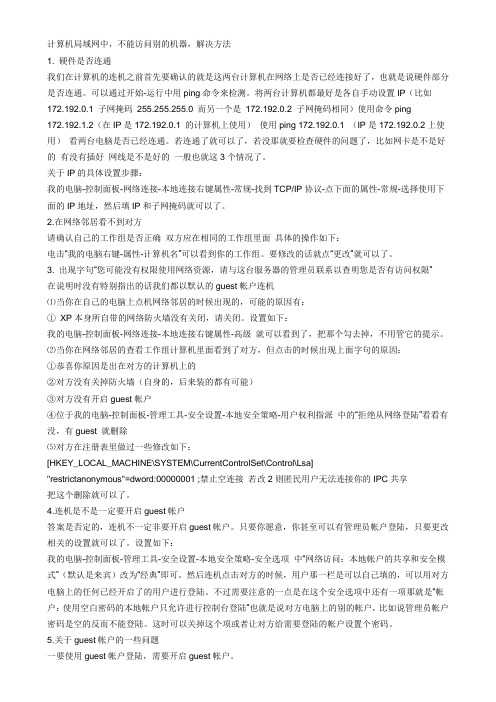
计算机局域网中,不能访问别的机器,解决方法1. 硬件是否连通我们在计算机的连机之前首先要确认的就是这两台计算机在网络上是否已经连接好了,也就是说硬件部分是否连通。
可以通过开始-运行中用ping命令来检测。
将两台计算机都最好是各自手动设置IP(比如172.192.0.1 子网掩码255.255.255.0 而另一个是172.192.0.2 子网掩码相同)使用命令ping172.192.1.2(在IP是172.192.0.1 的计算机上使用)使用ping 172.192.0.1 (IP是172.192.0.2上使用)看两台电脑是否已经连通。
若连通了就可以了,若没那就要检查硬件的问题了,比如网卡是不是好的有没有插好网线是不是好的一般也就这3个情况了。
关于IP的具体设置步骤:我的电脑-控制面板-网络连接-本地连接右键属性-常规-找到TCP/IP协议-点下面的属性-常规-选择使用下面的IP地址,然后填IP和子网掩码就可以了。
2.在网络邻居看不到对方请确认自己的工作组是否正确双方应在相同的工作组里面具体的操作如下:电击“我的电脑右键-属性-计算机名”可以看到你的工作组。
要修改的话就点“更改”就可以了。
3. 出现字句“您可能没有权限使用网络资源,请与这台服务器的管理员联系以查明您是否有访问权限”在说明时没有特别指出的话我们都以默认的guest帐户连机⑴当你在自己的电脑上点机网络邻居的时候出现的,可能的原因有:①XP本身所自带的网络防火墙没有关闭,请关闭。
设置如下:我的电脑-控制面板-网络连接-本地连接右键属性-高级就可以看到了,把那个勾去掉,不用管它的提示。
⑵当你在网络邻居的查看工作组计算机里面看到了对方,但点击的时候出现上面字句的原因:①恭喜你原因是出在对方的计算机上的②对方没有关掉防火墙(自身的,后来装的都有可能)③对方没有开启guest帐户④位于我的电脑-控制面板-管理工具-安全设置-本地安全策略-用户权利指派中的“拒绝从网络登陆”看看有没,有guest 就删除⑸对方在注册表里做过一些修改如下:[HKEY_LOCAL_MACHINE\SYSTEM\CurrentControlSet\Control\Lsa]"restrictanonymous"=dword:00000001 ;禁止空连接若改2则匿民用户无法连接你的IPC共享把这个删除就可以了。
控制局域网电脑关机

控制局域网电脑关机
电脑安全信息光纤局域网利用光纤通信技术、网络技术和计算机技术实现电脑安全信息的实时、可靠、高效传输,是网络信号安全信息传输现代化的重要突破。
下面是店铺为大家整理的关于控制局域网电脑关机,一起来看看吧!
控制局域网电脑关机
局域网内每台计算机都要开启来宾用户。
控制面板-管理工具-计算机管理-本地用户和组-用户-Guest-属性-帐户已信用-把前面勾去掉-确定。
每台计算机给予Guest帐户远程关机权限。
控制面板-管理工具-本地安全策略-本地策略-用户权利指派-从远端系统强制关机-属性-添加用户或组-高级-立即查找-选择Guest-确定-确定-确定。
打开记事本,输入start shutdown -s -t 3 -m 192.168.1.1
-t 3 代表关机提示3秒后自动关机。
-m 192.168.1.1 代表IP地址
每一台计算机一个IP,那么就一个IP需要输入一行命令。
然后保存为“全部关机.bat”
如果计算机IP是自动获取的话,IP有可能改变,你可以使用计算机名来处理。
start shutdown -s -t 3 -m 2014-03-01
当你需要全部关机的时候,你就可以双击“全部关机.bat”这个文件就可以实现一键全部关机了。
当然这个文件复制到别的机器上面都是可以的,只要是在那个局域网内的机器,而且配置权限都设置好的就可以。
再来一招,运行“全部关机”。
把那个“全部关机.bat”文件复制到C:\WINDOWS目录下,然后在打开运行输入“全部关机”,即可以全部关机了。
7以后就可以轻松全部关机了。
聚生网管局域网远程开关机的方法

聚生网管局域网远程开关机的方法
广域网及局域网路由器,利用路由器的各项功能,注意广域网端、局域网端及公共服务器3个方面的设置,给内部用户提供更好的网络服务,提高企业的经营效益。
下面是店铺为大家整理的关于聚生网管局域网远程开关机,一起来看看吧!
聚生网管局域网远程开关机的方法
对于远程关闭计算机,通常我们借助“MSDOS”命令提示符来实现。
例如,如果想关闭本机,直接按“Windows+R”打开“运行”窗口,输入“CMD”并点击“确定”打开MSDOS界面。
从打开的MSDOS界面中,输入命令“shutdown -s”并按回车即可弹出如图所示的“关机”界面,如果在1分钟内不执行取消操作,将自动实现关机操作。
如果想取消强制关闭操作,只需要输入“shutdown -a”并按回车键即可。
如图所示,任务栏状态将显示“注销被取消”的提示信息。
如果想对局域网中某一台计算机执行远程关机操作,则被操作的计算机(目标计算机)需要开启“远程强制关机”策略。
在目标计算机中,按“Windows+R”打开“运行”窗口,输入“gpedit.msc”命令以打开“组策略编辑器”功能。
从“组策略”编辑界面中,依次展开“计算机配置”-“Windows 设置”-“安全设置”-“本地策略”-“用户权利指派”项,并在右侧找到“从远端系统强制关机”项双击打开“属性”界面。
待打开“从远端系统强制关机属性”窗口中,点击“添加用户和组”按钮,并添加“Guest”账户,点击“确定”按钮完成设置操作。
最后就可以通过其它计算机向本机发送远程关机操作了。
怎么样关闭局域网中其他计算机

怎么样关闭局域网中其他计算机
怎么样关闭局域网中其他计算机
1.右键选中并单击“我的电脑”图标,选择“管理”项,在弹出的“计算机管理”窗口中右键选中并单击“计算机管理(本地)”项,选择弹出菜单中的“连接到另一台计算机”,在弹出的对话框中输入要关闭的计算机IP地址。
在“计算机管理”窗口中的“计算机管理(本地)”项自动切换成“计算机管理(远程IP地址)”项后,选中该项并点击右键,在进入其属性面板的“高级”选项卡中设置界面,点击“启动与恢复”部分的“设置”按钮,在弹出的面板中点击“关机”按钮。
接着在弹出的“关机”设置面板中首先选中“操作”部分的“关闭电源”项(如果支持的话),接着选中“强制应用程序关闭”部分的“总是”项(可能丢失数据)后,点击“确定”按钮即可远程关闭指定计算机系统及电源了。
2系统里面有一个“远程强制关机”的功能。
实现此功能的前提是:本机上面有一个与其他主机系统同名且同密码的帐号,比如所有机系统都用Admini strator管理员身份登录,且未设密码或者密码都相同。
你在“运行”中输入命令
shutdown /m \\目标机IP
就可以实现远程强制关机了。
对方主机上会出现一个和中“冲击波”时一样的倒计时关机提示,默认为30秒。
可以在命令后加-t的参数,设置时间。
使用之前,先输入gpedit.msc,进入组策略编辑器,按图找计算机配置-windows设置-安全设置-本地策略-用户权利指派-从无端系统强制关机,里面默认的只有管理员一个,你可以自行添加其他用户权限。
当然想要避免被远程关机,只要在这里把所有的用户或组全部删除就可以了。
局域网怎么关闭别人的电脑

局域网怎么关闭别人的电脑
随着电子设备的广泛使用,各种局域网之间进行交互和信息共享的需求也在增加。下面是店铺为大家整理的关于局域网怎么关闭别人的电脑,一起来看看吧!
局域网怎么关闭别人的电脑
首先点击【开始】-【运行】
输入【cmd】打开命令提示符
输入命令【shutdown】序
5在知道对方ip地址的前提下,输入【shutdown -s -m 192.168.0.110】便可变比对方电脑,如果要加个时间,则【shutdown -s -m 192.168.0.110 -t 3600】即可,其中3600是3600秒的意思
局域网内强制关闭他人计算机

批量关闭远程计算机Windows XP操作系统中带有一个名为shutdown的功能强大的关机工具。
利用它不但可以完成Windows图形操作界面下可以完成的功能:注销用户、关闭或重启计算机,更重要的是可以用它来定时关机、远程关机。
这可是在Windows图形操作界面下完成不了的功能!如果某天您的计算机在下载一个软件,还需要30分钟才能完成,但您有事情要马上出去,这时您就需要用定时关机的功能了;同样,您管理了一个小型机房,每天关机的时候得一台一台地关,很麻烦!呵呵,用shutdown就可以帮您解决,而且不用在每台计算机上安装客户端程序!shutdown程序是Windows XP操作系统安装时带来的,具体位置在Winntsystem32shutdown.exe,在Windows 9x/2000中是没有这个程序的,但由于Windows 2000和XP的内核基本一致,所以我们可以把这个shutdown.exe 程序拷贝到Windows 2000的Winntsystem32文件夹下面,就可以照常使用,但Windows 9x不行。
shutdown的具体的格式为:shutdown [-i | -l | -s | -r | -a] [-f] [-m computername] [-t xx] [-c “comment”] [-d up:xx:yy] 具体参数解释如下:-i:显示GUI 界面,必须是第一个选项。
-l:注销(不能与选项-m一起使用)。
-s:关闭此计算机。
-r:关闭并重启动此计算机。
-a:放弃系统关机。
-m computername:远程计算机关机/重启动/放弃。
-t xx:设置关闭的超时为xx 秒。
-c “comment”:关闭注释(最大127 个字符)。
-f:强制运行的应用程序关闭而没有警告。
-d [p]:xx:yy:关闭原因代码(此项一般不会用到)。
定时关闭计算机1.我们已经了解了shutdown命令的用法,如果现在我们想让本地计算机在60分钟后关闭,那么我们单击“开始”菜单,选择“运行”,然后在输入框中输入:shutdown -s -t 3600 (见图1)运行后系统会马上弹出一个“系统关机窗口”:“系统即将关机,请您保存好正在运行的工作……”,还有一个关机倒计时器(见图2),这个窗口是关不掉的,到达关机时,系统就会强行关机。
关闭远程计算机

开始-运行shutdown -i关闭远程计算机使用参数-m[\\ComputerName]可指定将要关闭或重启的远程计算机名称(不设置或为空则默认对本机操作)shutdown -s -m \\remotewin -t 45上述命令为在45秒内关闭局域网内计算机名为remotewin的计算机,二:局域网远程唤醒请你务必弄懂远程唤醒的基本条件中所讲解的东西再开始看本节。
首先声明一点,在你机上安装任何远程控制软件的客户端都不可以实现远程唤醒,PCAnywhere、RemoteAdministrator之类的远程控制软件在关机的情况下根本不可能工作,手机短信实现远程唤醒也是天方夜谭。
远程唤醒只能基于你的计算机的硬件去实现。
现在假设A、B两机位于同一个局域网中,要用主控计算机A机远程唤醒被控计算机B。
那你只要在B 机的CMOS设置(有人喜欢叫BIOS设置)中设置好两个地方: 1.开启“Wake on PCI Card”功能,没有这项的设置的话,那可能就要插远程唤醒电缆了;这步的目的是“在关机时为网卡供电” 2.开启“Wake Up On LAN”或“Resume by LAN”功能;这步的目的是“让主板接受网卡发送的唤醒信号”设置好之后,就保存退出。
在A机你要下载局域网唤醒的小软件,这里向大家推荐两款。
PCnet Magic Packet Utility——AMD的产品,英文介面,需要安装才可以使用NetWaker for windows 简体中文版下面以AMD 的MagicPacket为例,在A机下载安装好。
该软件默认安装在C:\pcnet\magic_pkt目录下,由于不会在程序项中或桌面上增加任何快捷方式,因此,要想运行该软件,用户必须自己到所安装的目录下执行magpac.exe,自己动手将该程序在桌面上建立一个快捷方式当然更方便了。
运行magpac.exe,在“Magic Packets”菜单中单击“Power On OneHost”(启动某一主机)命令,显示“Send a Magic Packet to OneHost”(向主机发送唤醒数据包)对话框(如图所示)。
怎么禁止外来电脑接入局域网
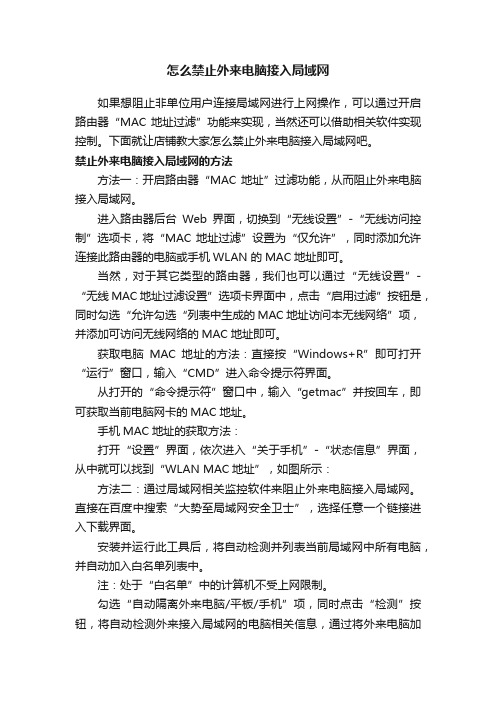
怎么禁止外来电脑接入局域网如果想阻止非单位用户连接局域网进行上网操作,可以通过开启路由器“MAC地址过滤”功能来实现,当然还可以借助相关软件实现控制。
下面就让店铺教大家怎么禁止外来电脑接入局域网吧。
禁止外来电脑接入局域网的方法方法一:开启路由器“MAC地址”过滤功能,从而阻止外来电脑接入局域网。
进入路由器后台Web界面,切换到“无线设置”-“无线访问控制”选项卡,将“MAC地址过滤”设置为“仅允许”,同时添加允许连接此路由器的电脑或手机WLAN 的MAC地址即可。
当然,对于其它类型的路由器,我们也可以通过“无线设置”-“无线MAC地址过滤设置”选项卡界面中,点击“启用过滤”按钮是,同时勾选“允许勾选“列表中生成的MAC地址访问本无线网络”项,并添加可访问无线网络的MAC地址即可。
获取电脑MAC地址的方法:直接按“Windows+R”即可打开“运行”窗口,输入“CMD”进入命令提示符界面。
从打开的“命令提示符”窗口中,输入“getmac”并按回车,即可获取当前电脑网卡的MAC地址。
手机MAC地址的获取方法:打开“设置”界面,依次进入“关于手机”-“状态信息”界面,从中就可以找到“WLAN MAC地址”,如图所示:方法二:通过局域网相关监控软件来阻止外来电脑接入局域网。
直接在百度中搜索“大势至局域网安全卫士”,选择任意一个链接进入下载界面。
安装并运行此工具后,将自动检测并列表当前局域网中所有电脑,并自动加入白名单列表中。
注:处于“白名单”中的计算机不受上网限制。
勾选“自动隔离外来电脑/平板/手机”项,同时点击“检测”按钮,将自动检测外来接入局域网的电脑相关信息,通过将外来电脑加入“黑名单”列表中以隔离并阻止其访问局域网。
点击“开始监控”按钮后,程序将自动检测当前局域网中的“白名单”和“黑名单”用户,并对处于“黑名单”中的计算机进行上网限制。
此外,还可以借助“聚生网管”来实现阻止外来电脑接入局域网操作:对此只需要在程序中将局域网内部所有电脑的IP与MAc地址绑定。
怎么禁止局域网未知主机
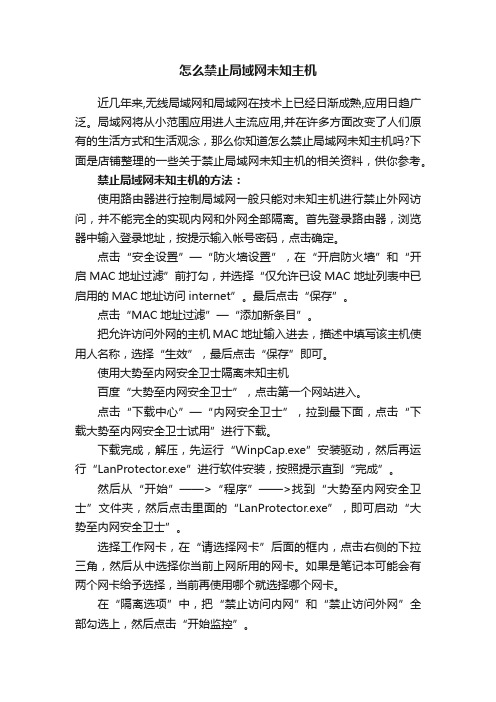
怎么禁止局域网未知主机近几年来,无线局域网和局域网在技术上已经日渐成熟,应用日趋广泛。
局域网将从小范围应用进人主流应用,并在许多方面改变了人们原有的生活方式和生活观念,那么你知道怎么禁止局域网未知主机吗?下面是店铺整理的一些关于禁止局域网未知主机的相关资料,供你参考。
禁止局域网未知主机的方法:使用路由器进行控制局域网一般只能对未知主机进行禁止外网访问,并不能完全的实现内网和外网全部隔离。
首先登录路由器,浏览器中输入登录地址,按提示输入帐号密码,点击确定。
点击“安全设置”—“防火墙设置”,在“开启防火墙”和“开启MAC地址过滤”前打勾,并选择“仅允许已设MAC地址列表中已启用的MAC地址访问internet”。
最后点击“保存”。
点击“MAC地址过滤”—“添加新条目”。
把允许访问外网的主机MAC地址输入进去,描述中填写该主机使用人名称,选择“生效”,最后点击“保存”即可。
使用大势至内网安全卫士隔离未知主机百度“大势至内网安全卫士”,点击第一个网站进入。
点击“下载中心”—“内网安全卫士”,拉到最下面,点击“下载大势至内网安全卫士试用”进行下载。
下载完成,解压,先运行“WinpCap.exe”安装驱动,然后再运行“LanProtector.exe”进行软件安装,按照提示直到“完成”。
然后从“开始”——>“程序”——>找到“大势至内网安全卫士”文件夹,然后点击里面的“LanProtector.exe”,即可启动“大势至内网安全卫士”。
选择工作网卡,在“请选择网卡”后面的框内,点击右侧的下拉三角,然后从中选择你当前上网所用的网卡。
如果是笔记本可能会有两个网卡给予选择,当前再使用哪个就选择哪个网卡。
在“隔离选项”中,把“禁止访问内网”和“禁止访问外网”全部勾选上,然后点击“开始监控”。
扫描,并且把局域网主机列举到“黑名单”中,这个时候根据已知人员主机IP,勾选,并“移至白名单”。
而未移至白名单的无法访问内网,也无法访问外网。
如何隔离局域网电脑阻止外来电脑接入局域网

如何隔离局域网电脑阻止外来电脑接入局域网具体步骤当外部电脑随意接入单位局域网之后,将会引发很多网络安全管理问题。
因此,在大势至公司文件防泄密软件点击下载中,集成了自动隔离外来电脑的功能。
也就是当外部非单位内部的电脑接入局域网后,如果不是管理员许可的情况下,会自动将其隔离。
隔离之后,外来电脑不仅无法访问上网,而且也无法访问局域网其他电脑,从而也就阻止了外来电脑随意访问局域网共享文件或与局域网电脑非法通讯情况的发生。
在大势至电脑文件防泄密系统网络版的管理端底部勾选“自动隔离非授权机器”,即可生效。
具体设置方法:在前面的方框内打勾,然后弹出选择网卡,在这里选择当前上网使用的网卡即可。
同时,后面的“隔离白名单”则是设置例外,也即即便没有安装客户端也不会隔离的电脑MAC地址。
然后点击后面的“隔离白名单”,然后输入MAC地址,点击“添加”,然后点击“保存“即可”当然,你可以右键在被隔离电脑上选择“不再隔离此主机”即可取消隔离补充:局域网、校园网安全维护方法校园网络分为内网和外网,就是说他们可以上学校的内网也可以同时上互联网,大学的学生平时要玩游戏购物,学校本身有自己的服务器需要维护;在大环境下,首先在校园网之间及其互联网接入处,需要设置防火墙设备,防止外部攻击,并且要经常更新抵御外来攻击;由于要保护校园网所有用户的安全,我们要安全加固,除了防火墙还要增加如ips,ids等防病毒入侵检测设备对外部数据进行分析检测,确保校园网的安全;外面做好防护措施,内部同样要做好防护措施,因为有的学生电脑可能带回家或者在外面感染,所以内部核心交换机上要设置vlan隔离,旁挂安全设备对端口进行检测防护;内网可能有ddos攻击或者arp病毒等传播,所以我们要对服务器或者电脑安装杀毒软件,特别是学校服务器系统等,安全正版安全软件,保护重要电脑的安全;对服务器本身我们要安全server版系统,经常修复漏洞及更新安全软件,普通电脑一般都是拨号上网,如果有异常上层设备监测一般不影响其他电脑。
- 1、下载文档前请自行甄别文档内容的完整性,平台不提供额外的编辑、内容补充、找答案等附加服务。
- 2、"仅部分预览"的文档,不可在线预览部分如存在完整性等问题,可反馈申请退款(可完整预览的文档不适用该条件!)。
- 3、如文档侵犯您的权益,请联系客服反馈,我们会尽快为您处理(人工客服工作时间:9:00-18:30)。
怎么样关闭局域网中其他计算机
1.右键选中并单击“我的电脑”图标,选择“管理”项,在弹出的“计算机管理”窗口中右键选中并单击“计算机管理(本地)”项,选择弹出菜单中的“连接到另一台计算机”,在弹出的对话框中输入要关闭的计算机IP地址。
在“计算机管理”窗口中的“计算机管理(本地)”项自动切换成“计算机管理(远程IP地址)”项后,选中该项并点击右键,在进入其属性面板的“高级”选项卡中设置界面,点击“启动与恢复”部分的“设置”按钮,在弹出的面板中点击“关机”按钮。
接着在弹出的“关机”设置面板中首先选中“操作”部分的“关闭电源”项(如果支持的话),接着选中“强制应用程序关闭”部分的“总是”项(可能丢失数据)后,点击“确定”按钮即可远程关闭指定计算机系统及电源了。
2系统里面有一个“远程强制关机”的功能。
实现此功能的前提是:本机上面有一个与其他主机系统同名且同密码的帐号,比如所有机系统都用Admini strator管理员身份登录,且未设密码或者密码都相同。
你在“运行”中输入命令
shutdown /m \\目标机IP
就可以实现远程强制关机了。
对方主机上会出现一个和中“冲击波”时一样的倒计时关机提示,默认为30秒。
可以在命令后加-t的参数,设置时间。
使用之前,先输入gpedit.msc,进入组策略编辑器,按图找计算机配置-windows设置-安全设置-本地策略-用户权利指派-从无端系统强制关机,里面默认的只有管理员一个,你可以自行添加其他用户权限。
当然想要避免被远程关机,只要在这里把所有的用户或组全部删除就可以了。
